När du skriver E-Mails i Outlook har du många designalternativ och utökade funktioner tillgängliga. Från valet av rätt typsnitt till att lägga till omröstningsknappar och läskvitton – med rätt kunskaper kan du göra dina e-postmeddelanden både mer attraktiva och mer funktionella. Här får du veta hur du kan använda de olika alternativen för att designa dina e-postmeddelanden professionellt.
Viktigaste insikterna
- Du lär dig hur du formaterar och förbättrar e-postmeddelanden.
- Erfarna användare kan infoga omröstningsknappar och läskvitton.
- De rätta funktionerna gör det möjligt för dig att effektivt skicka och arkivera dina e-postmeddelanden.
Steg-för-steg-guide
1. Skapa ett nytt e-postmeddelande
Du börjar med att skapa ett nytt e-postmeddelande. Klicka på "Nytt e-postmeddelande" i menyraden i Outlook. Fyll i fältet för mottagaren och ange ett ämne. För att utforma innehållet i e-postmeddelandet kan du använda olika textblock.
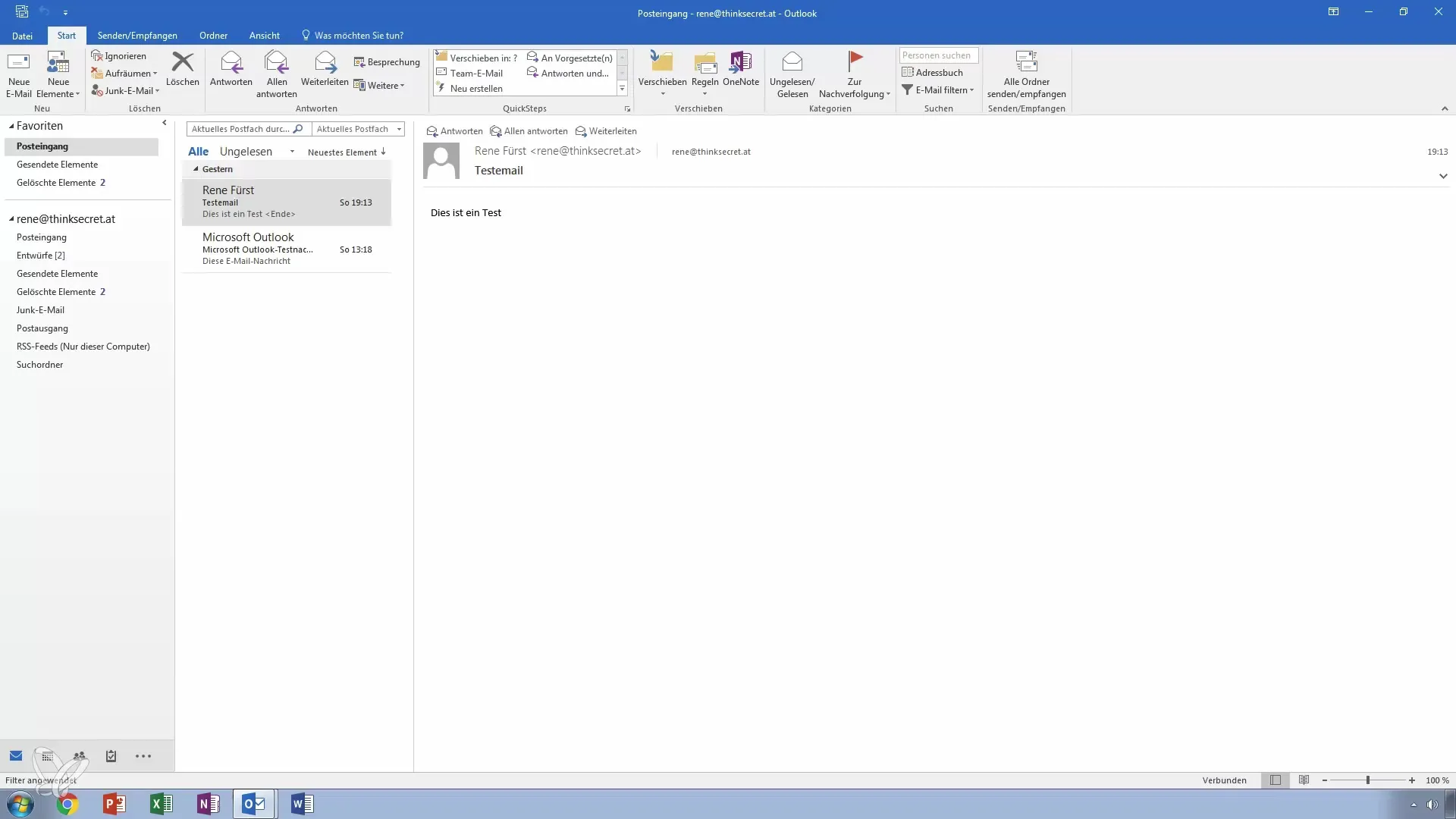
2. Lägga till och formatera text
Lägg in din text med hjälp av "Slumptal"-funktionen för att generera platshållare. När du har lagt till din text kan du anpassa den genom att använda olika mallar och textformateringar. På så sätt skapar du en tilltalande layout.
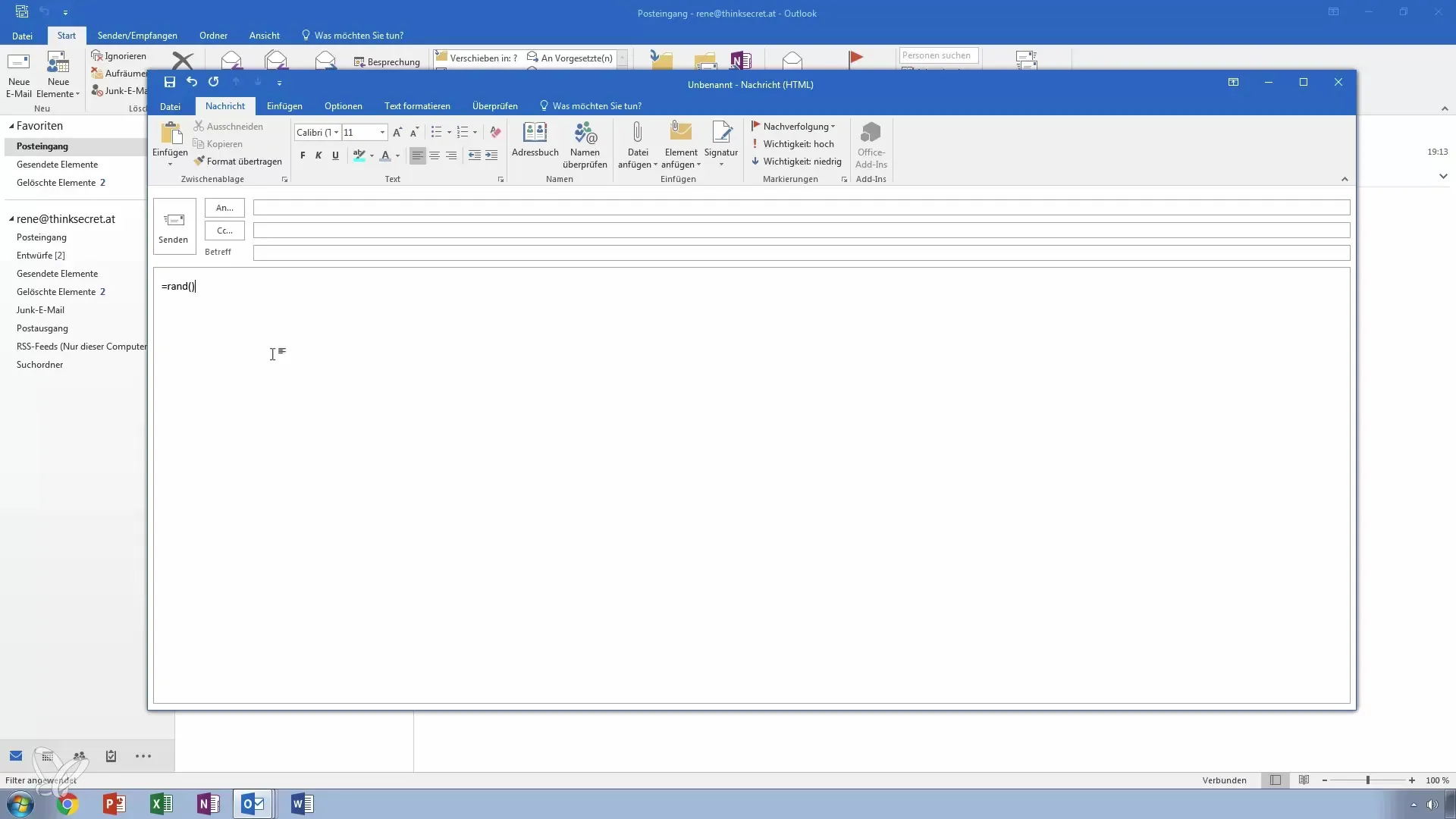
3. Välj färgglada bakgrunder
Du har möjlighet att lägga till färgglada bakgrunder till ditt e-postmeddelande. Gå till bakgrundsalternativen och välj en färg som lättar upp din layout. Experimentera med olika färgkombinationer för att uppnå önskad effekt.
4. Välj designmallar
Under "Design" finner du olika mallar som automatiskt anpassar sig till din text. Du kan föra muspekaren över mallarna för att se en förhandsvisning av ändringarna direkt i ditt e-postmeddelande.
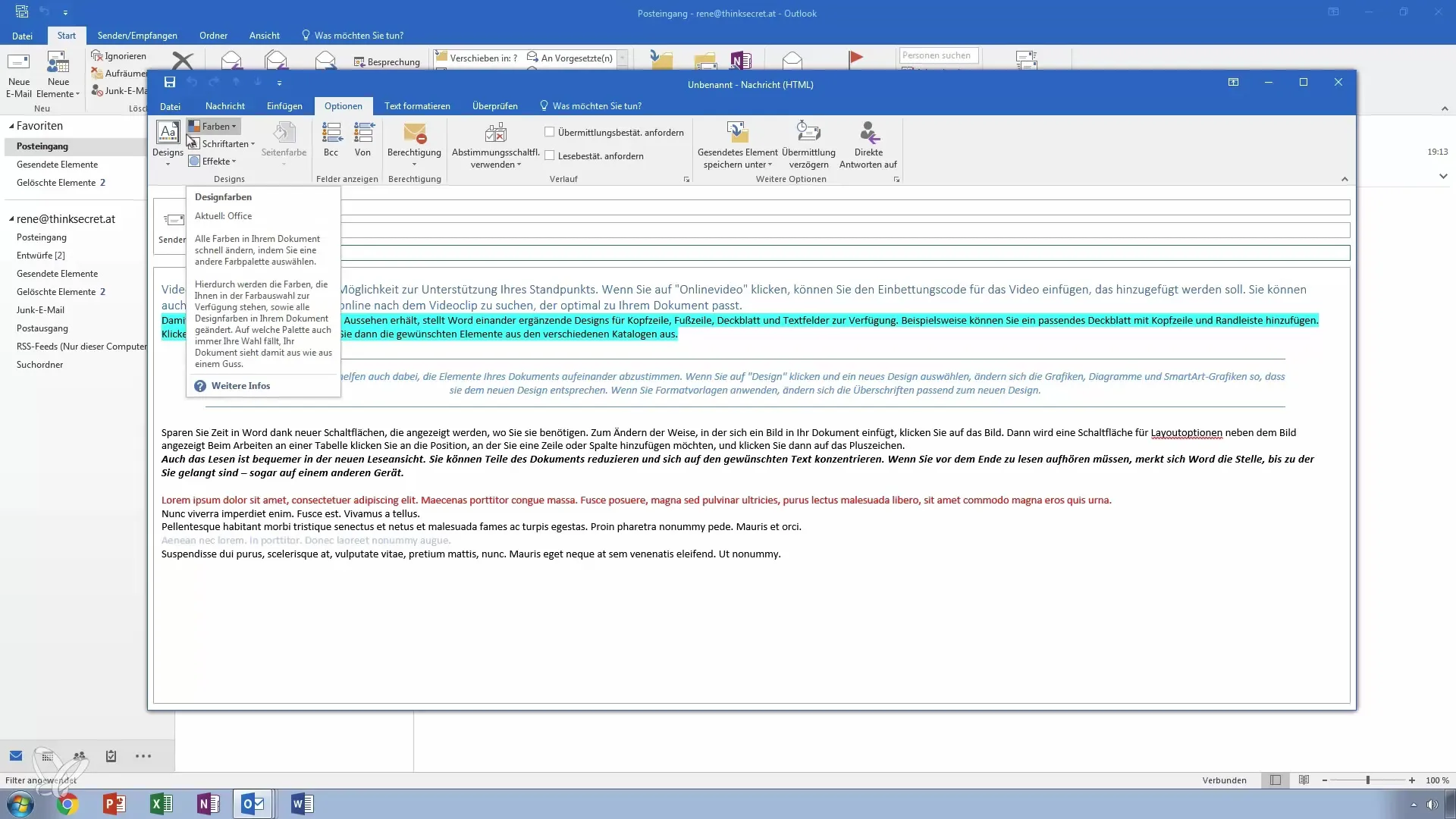
5. Välj färger och typsnitt
Du kan dessutom ange färg- och typsnittsscheman för ditt e-postmeddelande. Om du till exempel vill lägga till en gulaktig betoning kommer den tonen automatiskt att appliceras på hela texten. Du kan också välja anpassade typsnitt för att skapa en personlig känsla.
6. Lägg till BCC och CC
För att inkludera flera mottagare i ett e-postmeddelande eller för att hålla mottagare hemliga, använd BCC-/CC-fältet. BCC (blindkollegaförmedling) gör det möjligt för andra mottagare att inte se till vem e-postmeddelandet skickades också. Detta är särskilt användbart för nyhetsbrev och liknande masskommunikationer.
7. Infoga omröstningsknappar
Skapa en omröstning direkt från ditt e-postmeddelande genom att lägga till omröstningsknappar. Du kan skapa en enkel Ja/Nej-omröstning eller erbjuda anpassade alternativ som "grön" eller "röd". Denna funktion används endast korrekt av mottagare som också använder Outlook.
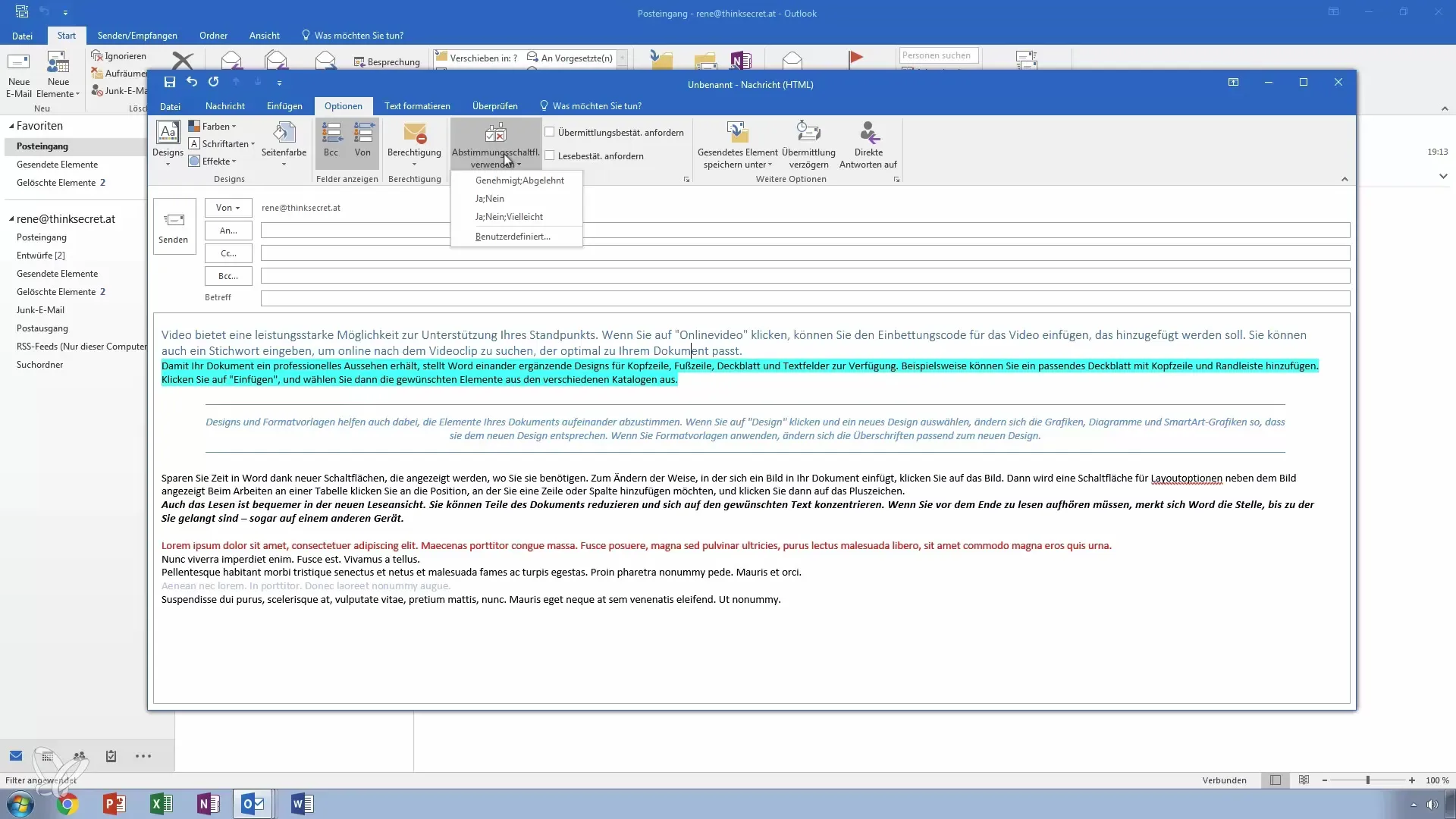
8. Begära läskvitton och leveransrapporter
Aktivera alternativen för läskvitton eller leveransrapporter så att du får meddelande när e-postmeddelandet har levererats framgångsrikt eller öppnas. Observera att mottagarna också har möjlighet att avstå från dessa bekräftelser.
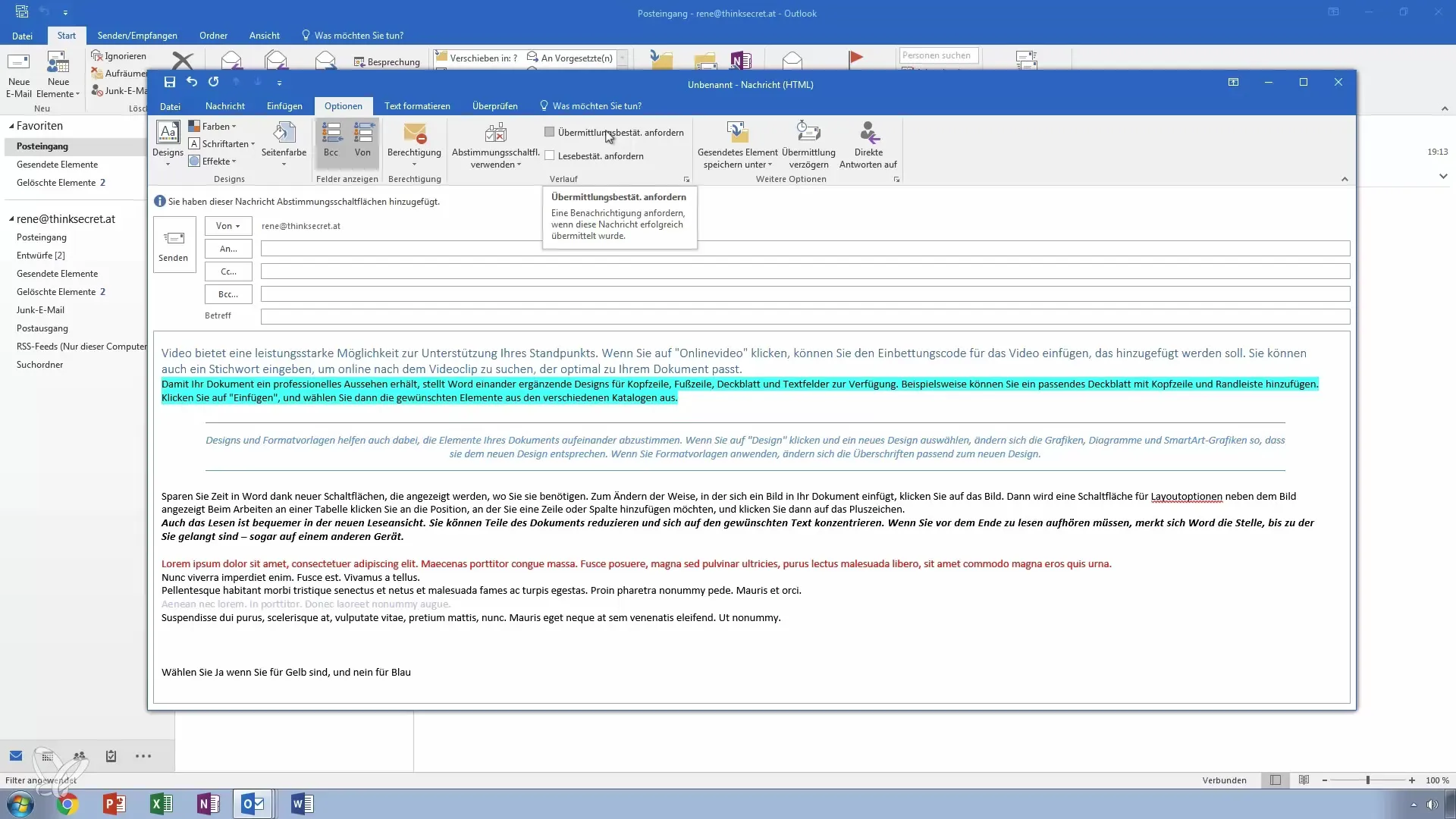
9. Anpassa leveransalternativ
Du kan ställa in vart e-postmeddelandet ska sparas och om det ska skickas omedelbart eller vid ett senare tillfälle. Genom leveransalternativen kan du ange att e-postmeddelandet ska skickas först klockan 17:00.
10. Kontrollera meddelandeinställningar
Du kan justera vikten av ditt e-postmeddelande, inklusive hög, låg eller normal. Du kan också ange konfidentialitet och avgöra om e-postmeddelandet ska arkiveras. Alla dessa alternativ hittar du under egenskaperna för ditt meddelande.
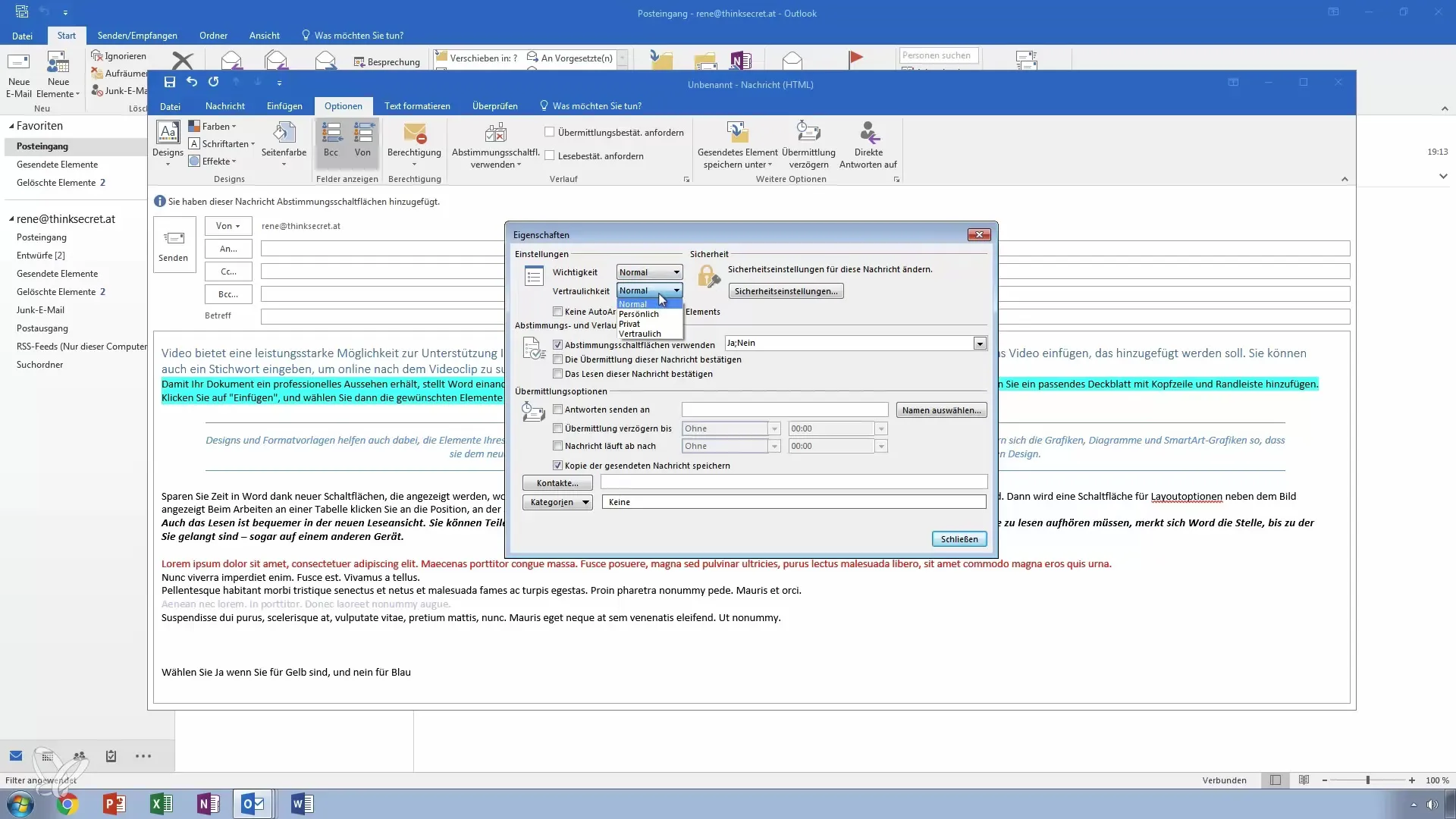
11. Anpassa textformat
Använd textformateringsfunktionerna för att säkerställa att ditt e-postmeddelande skickas i ett format som passar alla e-postklienter. Ställ in din text i ett HTML- eller enkelt textformat för bästa kompatibilitet.
12. Skicka e-post
Slutligen anger du mottagaren i fältet för e-postadress och klickar på Skicka. Du kan kontrollera e-postmeddelandet i utkorgen eller i den skickade mappen för att säkerställa att allt är korrekt inställt och skickat.
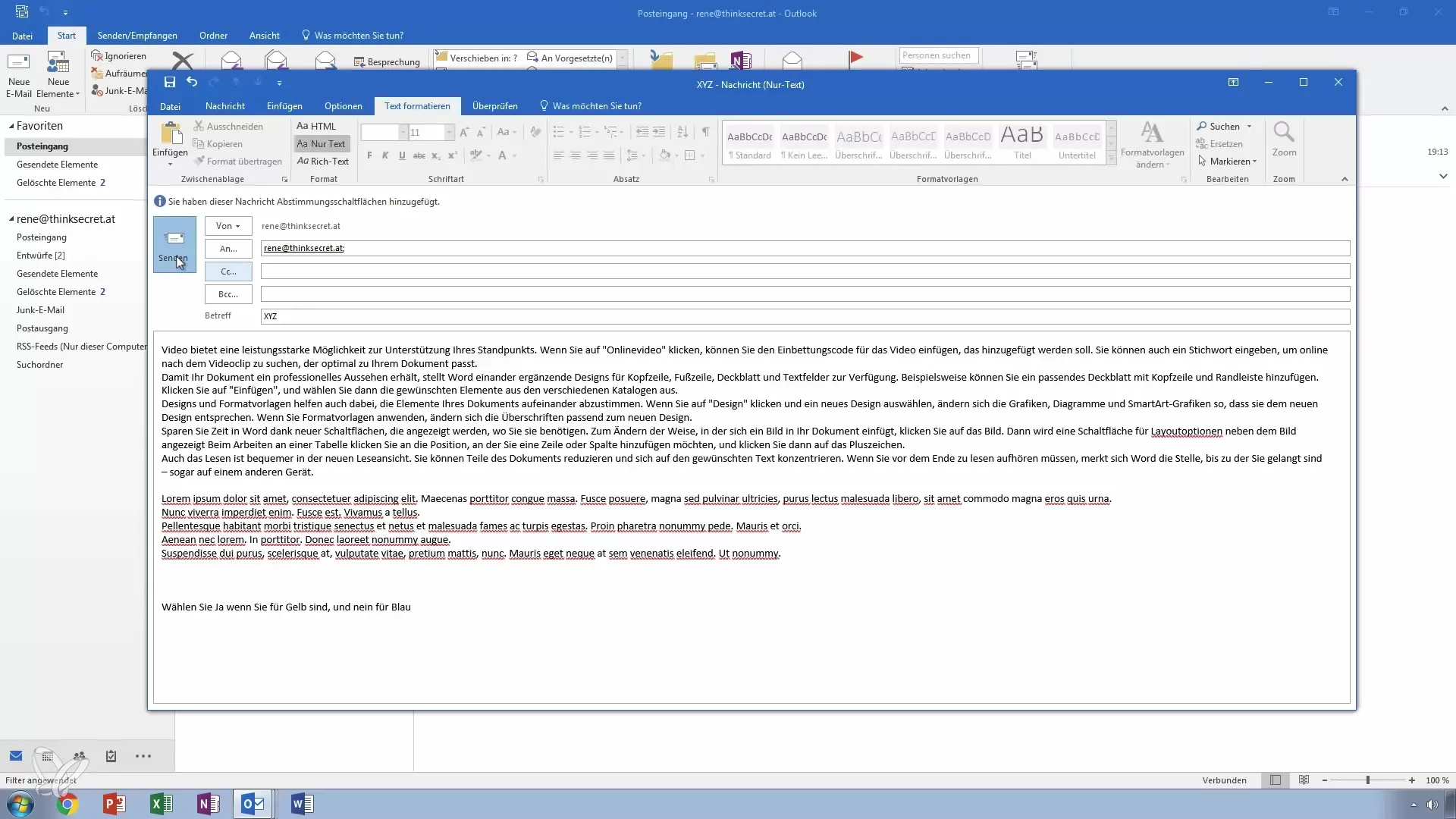
Sammanfattning – E-postdesign och utökade funktioner i Outlook
I denna guide har du fått lära dig hur du kan använda de olika designalternativen och utökade funktioner i Outlook för att skapa tilltalande och effektiva e-postmeddelanden. Från valet av typsnitt till omröstningsknappar har du lärt dig verktygen för att göra dina e-postmeddelanden tilltalande och funktionella.
Vanliga frågor
Hur lägger jag till en bakgrundsbild i mitt e-postmeddelande?Bakgrundsbilden kan läggas till via designmenyn, där du kan välja färg och mönster.
Vad är skillnaden mellan BCC och CC?BCC döljer e-postadresserna för mottagarna för de andra, medan CC gör alla adresser synliga för alla mottagare.
Hur kan jag begära läskvitton?Aktivera alternativet i meddelandeinställningarna innan du skickar e-postmeddelandet.
Kan mitt e-postmeddelande se annorlunda ut när jag skickar det till olika mottagare?Ja, presentationen kan variera beroende på e-postklienten, så att skicka i textformat är det säkraste alternativet.
Hur kan jag schemalägga sändningstid för e-postmeddelanden?I de avancerade alternativen kan du ställa in sändningstidpunkten för ditt e-postmeddelande.


